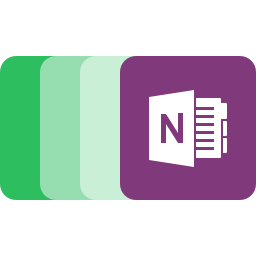
onenote importer(笔记数据转移工具)
v1.0 官方版大小:2.17 MB 更新:2024/05/26
类别:应用软件系统:WinAll
分类分类
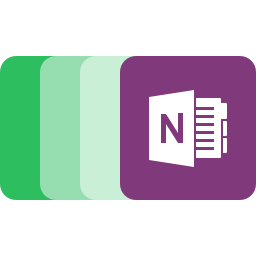
大小:2.17 MB 更新:2024/05/26
类别:应用软件系统:WinAll
onenote importer是一款高效的Evernote笔记转移工具,用户可以使用这款软件将Evernote中的笔记数据导入到OneNote里面;很多用户喜欢使用印象笔记进行知识管理,印象笔记是由中美企业联合推出的一款笔记软件,它的英文名称叫做Evernote;而OneNote则是微软推出的一款数字笔记软件,相比印象笔记而言,OneNote的用户要更多,提供的功能也更丰富一些;如果用户想要使用OneNote而又不想丢失印象笔记中的数据,那么用户可以使用这款工具快速将Evernote的笔记数据迁移到OneNote中;需要的朋友欢迎下载。
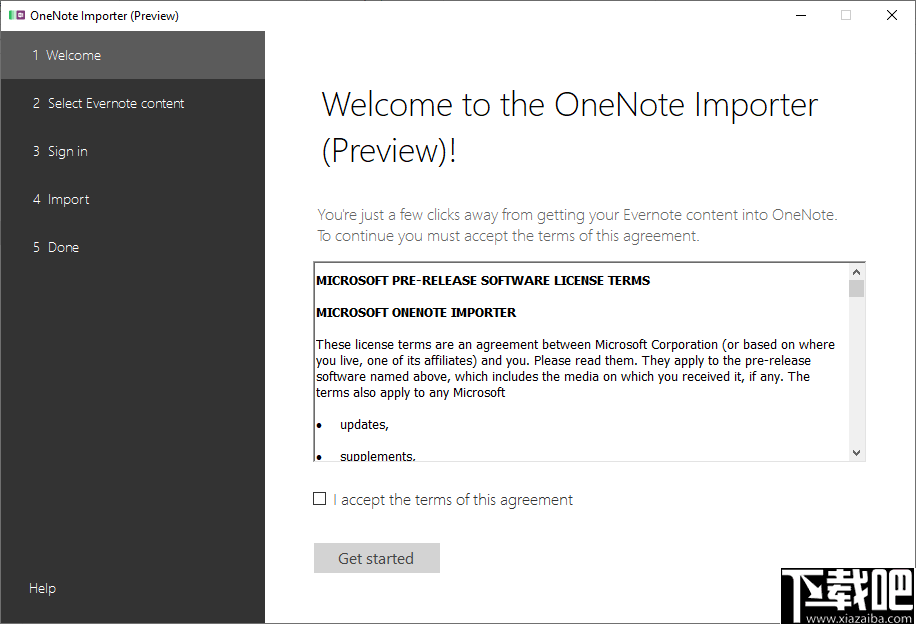
1、使用这款工具可以帮助用户将Evernote中的笔记导入到OneNote中。
2、用户可以按照向导的提示进行操作,仅需五个步骤即可完成导入。
3、支持对移动设备里面的笔记进行离线的访问
4、通过向OneNote导入笔记方便用户与朋友进行笔记分享。
5、提供两种OneNote的账户登录类型,用户可以自定义选择登录类型。
6、软件可以自动获取Evernote的笔记数据,如无法获取可以手动选择或更新Evernote再试。
1、该软件由微软官方推出,安全绿色,用户可以放心的使用。
2、易于操作,仅需一至两分钟的时间就可以将您的Evernote笔记导入OneNote中。
3、这款导入工具无需安装,直接启动软件就可以使用。
4、软件的空间占用小,不会对用户的电脑造成很大的运行压力。
5、用户打开软件后按照软件的提示进行操作就可以。
6、这款工具无需学习,甚至不用熟悉,启动软件后就可以立即使用。
1、解压软件后直接启动软件就可以看到下面的界面。
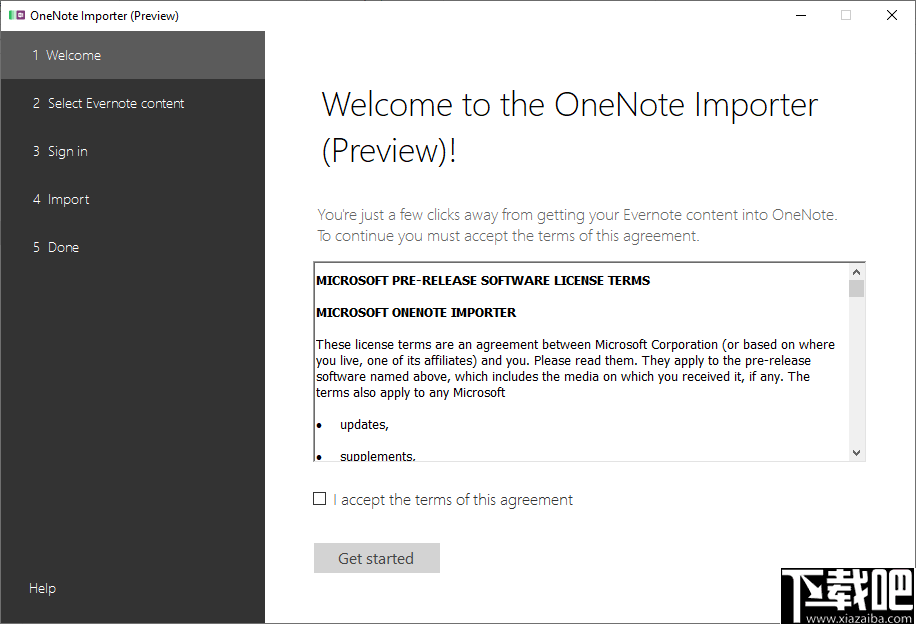
2、第一步先勾选同意协议,然后点击开始按钮到下一个步骤中。

3、在该步骤中点击choose file按钮打开文件管理器选择需要转移的enex文件。
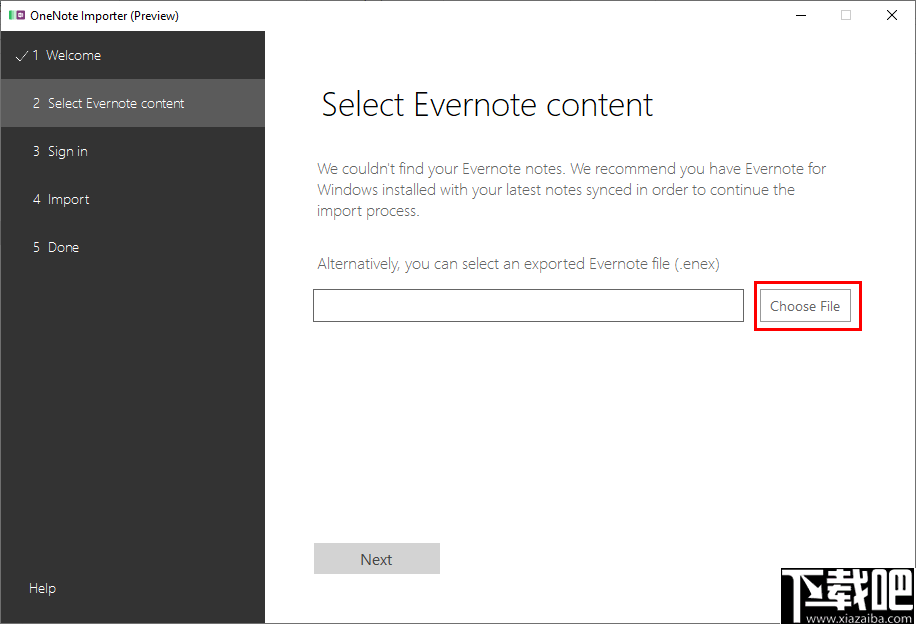
4、然后点击next继续下一步操作。
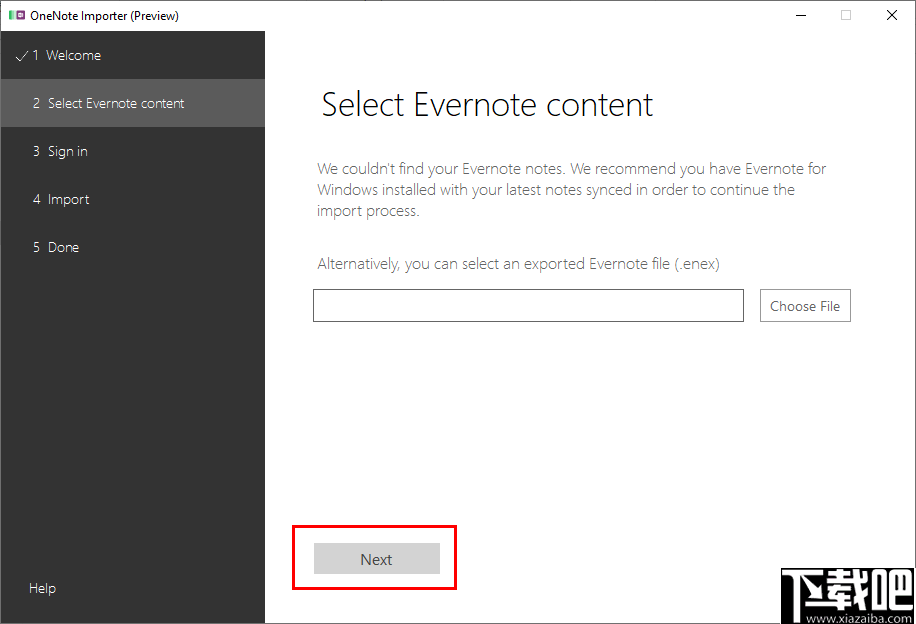
5、选择要用于将内容保存到OneNote的帐户类型。
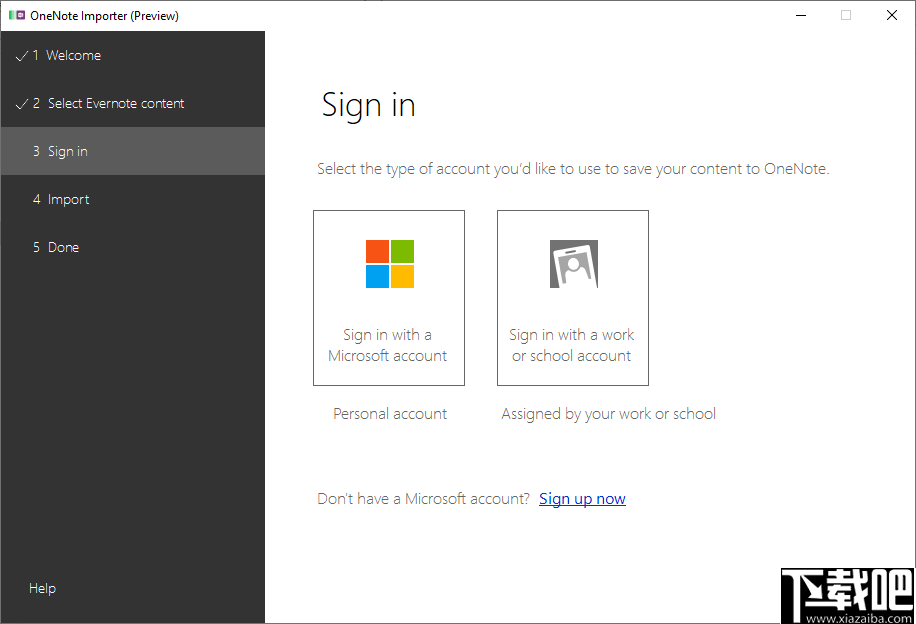
6、然后按照提示登录OneNote中。
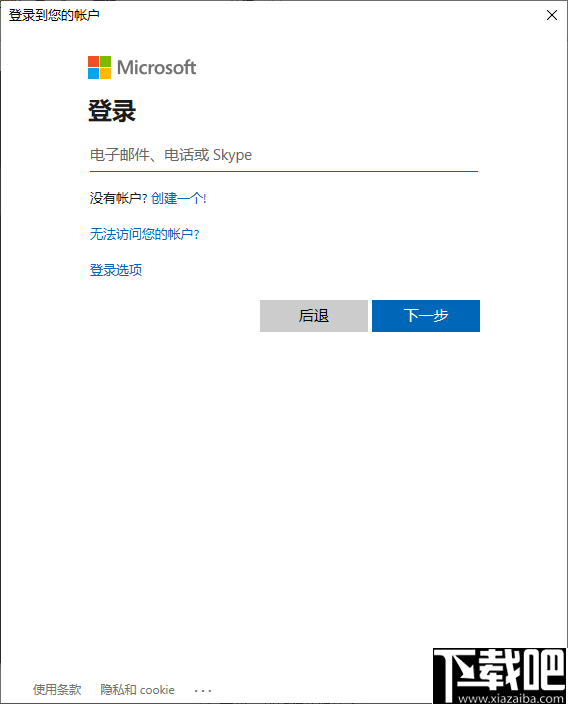
7、登录之后按照软件的提示执行完第四步和第五步就可以了,因为没有OneNote帐户,这里就不继续演示了。
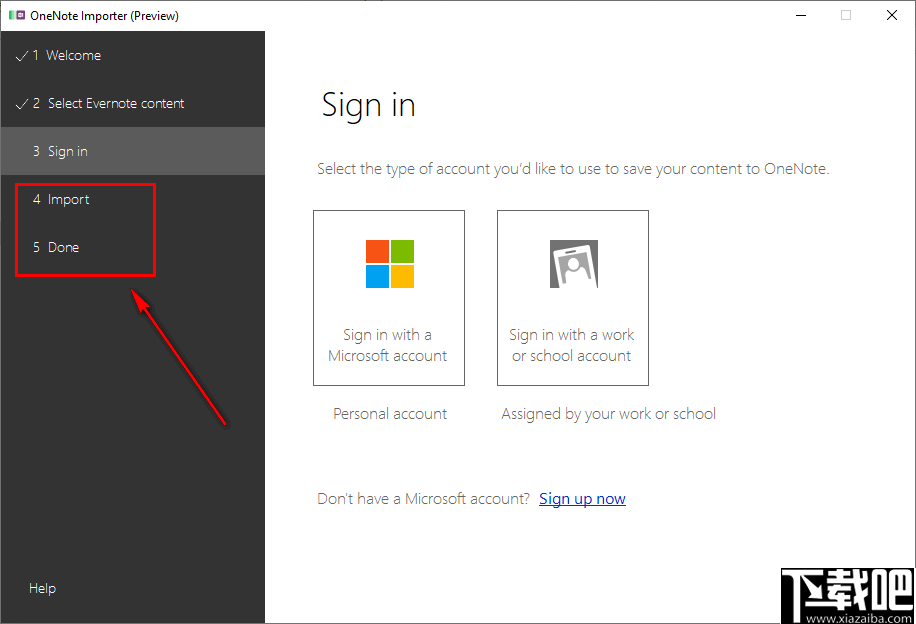
使用“OneNote 导入程序”
当准备将笔记从 Evernote 导入到 OneNote 时,请执行下列操作:
1、在安装了 Evernote for Windows 的任何 Windows 电脑上, 访问https://www.onenote.com/import-evernote-to-onenote , 然后单击 "下载导入程序"。 将会自动开始下载“OneNote 导入程序”。
2、OneNote 导入程序下载完成后, 双击计算机上的安装程序文件, 然后按照提示进行操作:
接受“最终用户许可协议”。
如果你已安装了 Evernote for Windows, 并且你已在本地同步了所有笔记, 则 OneNote 导入程序将自动发现你的 Evernote 笔记本。 从显示的列表中,选择要导入到 OneNote 的 Evernote 笔记本。
注意: 如果未安装 Evernote, 则可以从 Evernote 导出 (.enex) 文件导入笔记。 若要执行此操作, 请首先在 Evernote 中创建导出文件 (有关创建此文件的说明, 请参阅下面的 "常见问题解答")。 在 OneNote 导入程序中, 单击 "选择文件", 然后选择包含你的 Evernote 笔记的 .enex 文件。
选择要与 OneNote 一起使用的 Microsoft 帐户 (Hotmail、Live 或 Outlook.com)。 您可以使用个人 Microsoft 帐户或您的工作或学校提供给您的帐户登录。
3、准备就绪后, 单击 "导入"。 完成此过程后, 您可以在 OneNote 2016 中查看导入的笔记 (如果尚未安装 onenote , 则继续安装 OneNote)。
4、导入笔记后,在启动 OneNote 时,将显示最近使用过的 Evernote 笔记本。 你可以手动打开其他笔记本以查看其他笔记。
一旦您完成将笔记导入到 OneNote, 您就可以在 Web 上以及在 Windows、Mac、iOS 和 Android 上轻松访问它们。 如果尚未执行此操作, 请确保在所有设备上安装 OneNote。
以下是有关“OneNote 导入程序”的一些常见问题解答。 如果你的问题未在此处列出,请将其写在本文末尾的“此信息是否有帮助? ”反馈表中。
是否需要安装 Evernote?
否, 如果你已有笔记的导出 Evernote 文件 (.enex), 则不需要安装 Evernote。 但是, 在安装该笔记的计算机上, 导入笔记的速度稍快一些, 因为你无需先导出笔记。
如果未安装 Evernote 将会发生什么情况?
你可以使用导出的 Evernote (.enex) 文件导入笔记。
如何生成导出的 Evernote 文件?
在安装了 Evernote 的任何 Windows 或 Mac 上, 启动 Evernote, 选择要导出的笔记, 然后单击 "文件" > "导出到" 以将其保存到 .enex 文件。 将此文件传输到要在其上运行 OneNote 导入程序的 Windows 电脑。
是否支持导入除 .enex 文件之外的任何文件类型?
否, 目前尚不能。
此功能是否适用于 Evernote Plus 和 Evernote Premium?
是的, 你可以使用任一版本的 Evernote 中的笔记。
是否需要安装 OneNote?
不, 我们将通过云幻的神奇功能进行导入。 但是, 你可以随时从https://www.onenote.com/download安装 OneNote。
是否可以将笔记导入到 OneNote 并将其存储在计算机本地?
否, 你需要使用 Microsoft 帐户 (Hotmail、Live 或 Outlook.com) 导入你的笔记。
在 OneNote 中存储笔记时支持哪些帐户类型?
您可以使用个人 Microsoft 帐户或您的工作或学校提供给您的帐户登录。
OneNote 中我的笔记是什么样子?
我们将为每个 Evernote 笔记本创建一个新的 OneNote 笔记本。 每个 Evernote 页面均为 OneNote 中的一页。 或者,你还可以使用 Evernote 标记在笔记本内组织笔记。 每个标记将变为 OneNote 中包含带有该术语标记的页面的一个分区。
如果我有具有多个标记的 Evernote 页面, 会发生什么情况?我是否会在 OneNote 中收到重复的页面?
不, 我们将仅查看第一个标记以确定放置该页面的位置。 为了使内容更易于查找,我们会将你在 Evernote 上的每个标记都编写到 OneNote 页面上,以便你可以通过 OneNote 即时搜索轻松地找到所有内容。
PDF 文件和 JPG 图像之类的附件是否会导入?
是的, PDF 文件和图像等附件将与你的笔记一起导入。
是否有任何无法导入的内容?
某些内容 (如墨迹、加密文本、背景色和提醒) 将不会显示在 OneNote 中。
导入将花费多长时间?
导入笔记可能只需几分钟几分钟时间, 具体取决于导入的内容量和 Internet 连接的速度。 在导入过程中, 你将显示一个进度指示器, 让你知道导入笔记所需的估计时间量。
如何在 OneNote 中查找我导入的笔记本?
如果导入了多个笔记本, 我们将在 OneNote 中打开一个笔记本。 请按照以下步骤打开其他笔记本:
OneNote Windows 10 应用程序 -单击或点击左上角的汉堡图标 (≡), 然后选择 "更多笔记本"。
OneNote 2016 桌面应用程序 -单击选项卡左侧的 "笔记本" 下拉菜单, 然后选择 "打开其他笔记本"。
OneNote 网页版-单击左窗格顶部的 "笔记本" 按钮以查看所有笔记本。
OneNote 导入程序支持哪些平台?
你可以在 Windows 7、Windows 8、Windows 8.1、Windows 10 和 Mac 的任何桌面版上运行导入程序。 请继续关注有关支持其他平台的新闻。
是否有其他笔记记录应用程序的转换器?
否, 目前尚不能。 请继续关注有关支持其他应用的新闻。
使用 OneNote 导入程序时, 收到错误代码10008。如何解决问题?
当 OneDrive、组或文档库包含超过5000个项目时, 将发生此错误。 请考虑删除一些可能不再需要的文件, 然后再次尝试导入。
在哪里可以了解有关 OneNote 的详细信息?
有关 OneNote 的详细信息以及下载任何 OneNote 桌面和移动应用, 请转到http://www.onenote.com 。
Hex Comparison 应用软件564 KB4.0 免费版
详情iPhone Explorer 应用软件1.73 MB3.7.7.0 官方版
详情熊猫文件批量改名工具 应用软件896 KB2.3 官方版
详情Duplicate File Finder 应用软件1.54 MB3.5 中文版
详情Directory Toolkit 应用软件2.56 MB7.2 官方版
详情Replace Studio Pro 应用软件2.32 MB7.17 中文版
详情CloneSpy 应用软件4.2 MB3.2.1 官方版
详情7sDoc 应用软件1.52 MB1.3.8 免费版
详情Locate32 应用软件1.26 MB3.1.11.8220a 涓?枃淇??鐗
详情Batch File Rename 应用软件2.18 MB1.1.4231.23098 免费版
详情SE-Explorer 应用软件2.4 MB1.31.1.610 免费版
详情Xilisoft iPhone Magic 应用软件67.47 MB5.7.2.20150413 官方版
详情Compare It 应用软件1.77 MB4.2.0.2221 绿色版
详情RenameMan 应用软件2.04 MB4.2 官方版
详情快眼搜索 应用软件11.51 MB1.0.4.6 免费版
详情ReNamer 应用软件1.43 MB6.2 绿色版
详情Ghost Explorer 应用软件1.49 MB12.0.0.7026 中文版
详情魔方文件大师 应用软件386 KB1.1.6.0 绿色版
详情JM智能一键系统封装工具 应用软件672 KB4.0 简体中文版
详情NexusFile 应用软件3.2 MB5.3.3.5532 中文版
详情点击查看更多
Mobox 应用软件197 MB2.0 官方版
详情文件时间修改器 应用软件880 KB1.0 免费版
详情PDF防复制工具 应用软件18.27 MB2.0 官方版
详情开始文档管理系统 应用软件86.1 MB4.3.5 官方版
详情PS FileRenamer 应用软件6.99 MB2.95 官方版
详情影视文件更名工具_FileBot 应用软件30.48 MB4.6.1.0 官方版
详情Ashampoo Media Sync 应用软件9.86 MB1.0.2.0 官方版
详情LiteEdit 应用软件582 KB1.2.0.804 官方版
详情Batch File Renamer 应用软件4.55 MB8.0.0.0 官方版
详情Fairdell HexCmp2 应用软件492 KB2.34 官方版
详情批量修改文件名 应用软件65 KB2.9 官方版
详情Mobox企业文档管理软件 应用软件198 MB2.0 免费版
详情文件之家 应用软件1.71 MB3.2.0.0 官方版
详情奥博文件管理员 应用软件517 KB2.95 官方版
详情文本资料收集专家 应用软件213 KB1.0 官方版
详情目录文件名提取工具绿色免费版 应用软件29 KB1.0130411 免费版
详情3DS文件浏览器 应用软件6.68 MB1.9.1 官方版
详情简易文件夹伪装工具 应用软件286 KB1.1 官方版
详情dbf文件修复工具 应用软件1.06 MB1.0 官方版
详情文件批量处理百宝箱 应用软件8.78 MB8.0.0.4371 官方版
详情点击查看更多
牛牛下载金币版苹果 休闲益智61.5MBv7.2.0
详情彩虹多多彩票正版 生活服务33.2MBv9.9.9
详情波克城市棋牌 休闲益智61.5MBv7.2.0
详情王道棋牌官网最新版 休闲益智61.5MBv7.2.0
详情震东济南棋牌官方网站安卓版 休闲益智61.5MBv7.2.0
详情明星三缺一手机单机版 休闲益智61.5MBv7.2.0
详情天天炸翻天单机版 休闲益智61.5MBv7.2.0
详情老式水果机下载 休闲益智0MBv1.0
详情狂暴捕鱼官网有330.3版本 休闲益智61.5MBv7.2.0
详情老式水果机游戏 休闲益智0MBv1.0
详情ky棋牌网站大全98 休闲益智61.5MBv7.2.0
详情炸金花下载官方下载 休闲益智61.5MBv7.2.0
详情水果机投币游戏机单机版免费版 休闲益智0MBv1.0
详情角落棋牌官方网站 休闲益智61.5MBv7.2.0
详情老式水果机下载手机版 休闲益智0MBv1.0
详情贪玩娱乐苹果官方下载 休闲益智0MBv7.2.0
详情琼星海南麻将官方下载安装2024 休闲益智61.5MBv7.2.0
详情水果机游戏单机 休闲益智0MBv1.0
详情老式水果机 休闲益智0MBv1.0
详情彩虹多多极速版 生活服务33.2MBv9.9.9
详情点击查看更多







































